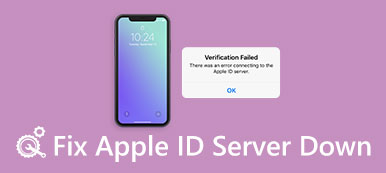Basit bir yol arıyor cihazı Apple kimliğinden kaldır?
Apple hesabınıza bağlı iki veya daha fazla Apple cihazı alabilirsiniz. Bazı durumlarda, gereksiz olanı cihaz listesinden kaldırmanız gerekir. İOS 10.3'ten beri Apple hesabınıza bağlı her iOS cihazını kontrol etmenize ve yönetmenize izin verilmektedir. Şimdi soruya geri dönüyoruz, bir cihazı Apple Kimliğinizden nasıl kaldıracağınızı biliyor musunuz?
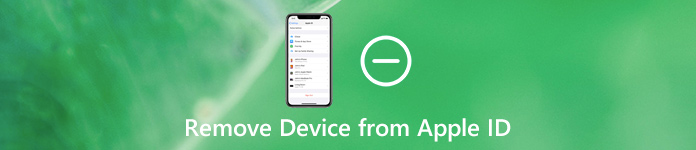
Aslında, bu oldukça kolay cihazı Apple kimliğinden kaldır. Sen bilmelisin ki; kaldırılan aygıt, iCloud ve Apple hizmetlerine erişimini kaybedecektir. Bu yazıda, iOS cihazlarını listeden silmenize yardımcı olacak 3 basit yolu paylaşmak istiyoruz.
- Bölüm 1. iPhone iPad iPod'da Apple Kimliğinden Aygıt Nasıl Kaldırılır
- Bölüm 2. Mac'te İlişkili Aygıtlar Nasıl Kaldırılır
- Bölüm 3. Tarayıcı Üzerinden Apple Kimliğinden Aygıtı Kaldırma
- Bölüm 4. Apple Kimliğinden Aygıtı Kaldırma Hakkında SSS
Bölüm 1. iPhone iPad iPod'da Apple Kimliğinden Aygıt Nasıl Kaldırılır
Apple Kimliği cihaz listesinden bir cihazı kolaylıkla kaldırabilirsiniz. Burada ilk bölümde, aygıtları doğrudan iPhone, iPad veya iPod gibi iOS aygıtınızda Apple Kimliğinden nasıl çıkaracağınızı göstermek istiyoruz.
1. Adım Aygıtı Apple Kimliğinden çıkarmak için şu adrese gitmelisiniz: Apple hesabı in Ayarlar app. Bu nedenle, iPhone, iPad veya iPod touch'ınızda Ayarlar uygulamasını açmalı ve ardından hesabınızı seçmelisiniz.
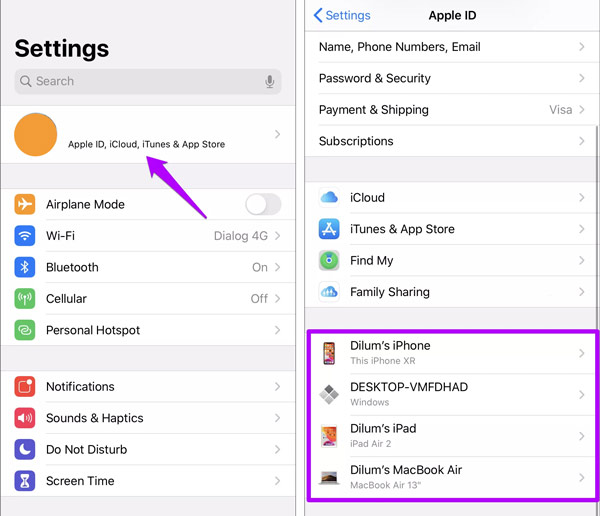
2. Adım Aşağı kaydırın ve Apple Kimliği cihazlarının listesini göreceksiniz. Burada, Apple hesabınıza bağlı her Apple cihazını kontrol edebilirsiniz.
3. Adım Simgesine dokunun ve seçin cihaz adı Apple Kimliğinizden kaldırmak istediğiniz. Sonra dokunabilirsin Hesaptan kaldır Cihaz listesinden silmek için. Bundan sonra, dokunmanız gerekir Kaldır İşleminizi onaylamak için düğmesine basın.

4,000,000 + Yüklemeler
Kırık veya yanıt vermeyen ekranla iPhone'un kilidini açmanın tek tıklama yolu.
Ekran kilidi olan iOS cihazına girmek için iPhone şifresini silin.
İPhone / iPad / iPod'da ekran kilidi, Face ID, Touch ID, dijital şifre kilidini açın.
Herhangi bir veri kaybı olmadan Ekran Süresi veya Kısıtlamalar şifresini atlayın.
Bölüm 2. Mac'te İlişkili Aygıtlar Nasıl Kaldırılır
Ayrıca, ilişkili aygıtlarınızı bir Mac'te Apple Kimliğinden görüntüleyebilir ve kaldırabilirsiniz. Bu bölüm, cihazı Mac'inizdeki Apple ID'den nasıl çıkaracağınızı gösterecektir.
1. Adım Tıkla Apple Üst menü çubuğundaki menü. Sonra seçin sistem Tercihleri açılan listeden seçenek.
2. Adım Tıkla Apple kimliği ana penceresine girmek için. Artık tüm bağlı iOS cihazlarını sol panelde görebilirsiniz.
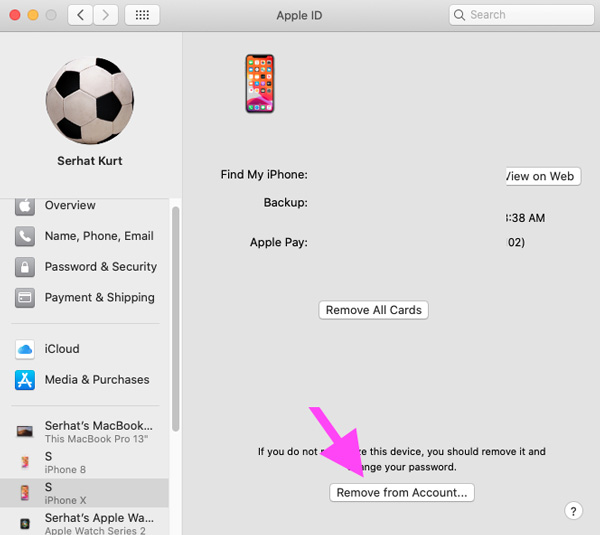
3. Adım Kaldırmak istediğiniz belirli cihazı tıklayın ve seçin ve ardından Hesaptan kaldır Aygıtı Apple Kimliğinizden kaldırma işlemini onaylamak için düğmesine basın.
Bölüm 3. Tarayıcı Üzerinden Apple Kimliğinden Aygıtı Kaldırma
Yukarıdaki yöntemlerin yanı sıra, cihazı bir tarayıcıda Apple ID'den de kaldırabilirsiniz. Bağlı iOS cihazlarınızı yönetmek için AppleID resmi sitesine gidebilirsiniz.
1. Adım Tarayıcınızı açın ve Apple ID'nin resmi sitesine gidin. Ardından Apple Kimliğiniz ve parolanızla oturum açın. Bu adımda, doğrulama kodunuzu girmeniz gerekebilir.
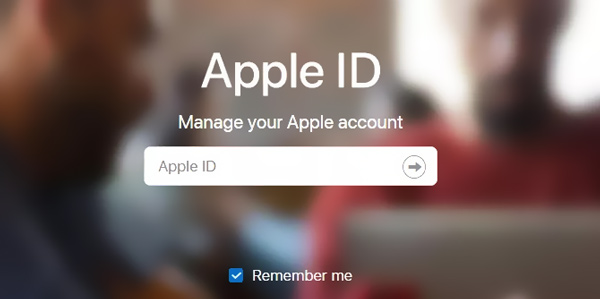
2. Adım Oraya girdiğinizde, bağlı tüm cihazlarınızı kontrol edebilirsiniz. Buradan kaldırmak istediğiniz cihazı seçebilirsiniz.
3. Adım Tıkla Hesaptan kaldır Bu cihazı Apple Kimliği hesabınızdan kaldırma işleminizi onaylamak için düğmesine basın.
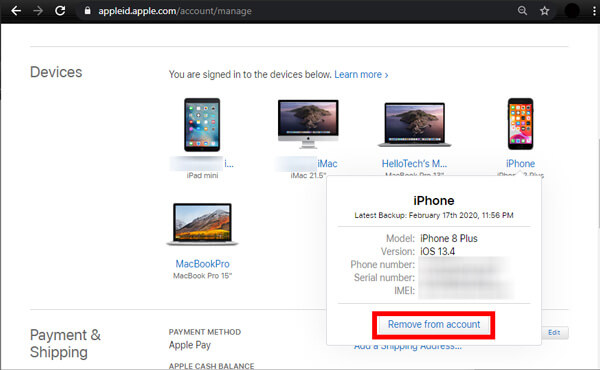
Bölüm 4. Apple Kimliğinden Aygıtı Kaldırma Hakkında SSS
Soru 1. Bir aygıtı Apple Kimliğinden çıkarmak ne işe yarar?
Bir aygıtı Apple Kimliğinden kaldırmayı seçtiğinizde, bu iOS aygıtı artık hesabınıza bağlı olmayacak ve Apple hizmetlerine erişmeyecektir. Bazı uygulamaları satın almak, iCloud'u kullanmak veya diğer işlemleri yapmak istiyorsanız bu cihazda Apple hesabınıza tekrar giriş yapmanız gerekir.
Soru 2. Tüm Apple aygıtlarımın eşzamanlanmasını nasıl durdururum?
Tüm Apple aygıtlarınızın eşzamanlanmasını durdurmak istediğinizde, iCloud'da eşzamanlama özelliğini açmalısınız. Bir aygıtta iCloud özelliğini kapattıktan sonra, bu aygıttaki çeşitli iOS verileri artık diğer ilişkili aygıtlarla eşzamanlanmayacaktır. Burada Ayarlar uygulamasına gidebilir ve ardından iCloud hesabınızı girebilirsiniz. Oraya vardığınızda iCloud özelliklerini kapatabilirsiniz.
Soru 3. Apple Kimliği nasıl sıfırlanır?
Eğer istersen Apple Kimliğini sıfırlaApple Kimliği parolanızı Ayarlar uygulamasından sıfırlamayı seçebilirsiniz. Apple hesabınıza dokunabilir ve ardından Parola ve Güvenlik seçeneğini seçebilirsiniz. Ana arayüzüne girdiğinizde, Apple Kimliği parolanızı sıfırlamak için Parolayı Değiştir özelliğini kullanabilirsiniz. Burada, Apple Kimliğinizi doğrudan güçlü bir şekilde kaldırmayı da seçebilirsiniz. iOS Kilit Açıcı.
Sonuç
Apple Kimliği, Apple ekosistemindeki tüm aygıtlarınızla ilişkilendirilir. Hesap ayarlarınız arasında senkronizasyona ve iCloud'a bir veri yedeklemesi ayarlamanıza yardımcı olur. Bu yüzden, işe yaramayan bazı cihazları Apple hesabınızdan kaldırmanız oldukça gerekli. Bu yazıyı okuduktan sonra, 3 basit yolla cihazı Apple kimliğinden kaldır. Cihazın Apple kimliğinden nasıl çıkarılacağıyla ilgili hala sorularınız varsa, yorumda bize bir mesaj bırakabilirsiniz.